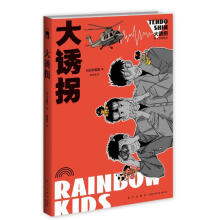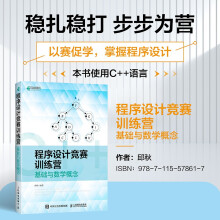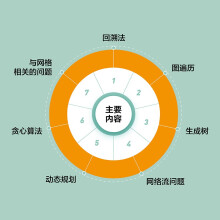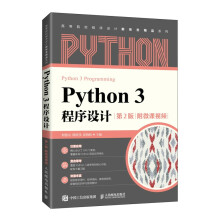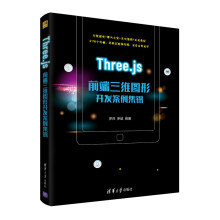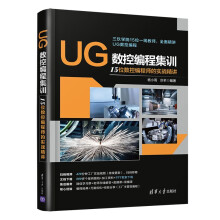第 一章 自定义工作区
2 工作区的管理
5 掌握对象管理
9 管理多个画板
12 CC创意工作区
12 “开始”工作区
13 工作区和面板
18 描摹模板 描摹模板图层
20 从基本到复杂 用基本元素进行创作
22 导航图层 创建、管理和查看图层
24 基本外观 【外观】面板的编辑和应用
26 弧形参考线 用【参考线】、【弧形工具】和【钢笔工具】进行设计
28 自动缩放 通过效果和图形样式调整大小
第二章 文字和版面设计
32 默认的文字颜色永远是黑色
32 3种类型的文字
34 串接文本
35 用区域文字环绕对象
35 文本的格式化
36 应用文字吸管
37 在文本里使用【外观】面板
38 把文字转换为轮廓
39 【字形】面板
42 Illustrator CC里【文字】的新功能
42 修饰文字变换
43 找到合适的字体
46 漫画封面设计 Illustrator是一款独立的布局工具
48 创建一个标志 利用多个元素更高效地完成工作
50 调整文字的位置 在曲线上放置文字以及文字的变形
54 弧形文本 使用【封套扭曲】变换文本
59 修饰文字工具 修改可编辑的字符
第三章 重新构建对象
64 【橡皮擦工具】和【斑点画笔工具】
66 【形状生成器工具】
67 【实时上色工具】
68 【图像描摹】面板
69 对齐、连接和平均对象的对齐和分布
71 背面绘图和内部绘图
72 复合形状和复合路径
74 Illustrator CC新的构建功能 实时转角和实时形状
77 【钢笔工具】的变化和路径重塑
77 【铅笔工具】的新功能(同样适用于其他工具)
78 【Shaper工具】
79 【全局编辑选项】vs【选择类似的选项】
82 组合路径 使用【路径查找器】构造基本的路径
84 给线稿着色 使用【实时上色工具】提高工作效率
86 从斑点画笔到实时上色 从素描到斑点画笔和实时上色
96 内部绘图 用多种构建模式进行构建
99 圆化转角 利用实时转角创建地图标志
101 铅笔和钢笔路径 使用绘制工具编辑路径
103 【Shaper工具】 用【Shaper工具】进行创建和编辑
第四章 富有表现力的描边
106 【宽度工具】和描边配置文件
107 【描边】面板的扩展
109 画笔
112 符号
115 CC版本的动态符号和栅格图像画笔
118 描边的变化 创建动态的、可以更改宽度的描边
126 画笔和水彩 绘制出自然的钢笔、油墨和水彩效果
132 内部上色 用毛刷画笔和【内部绘图】模式绘制
134 绘画肖像 用毛刷画笔在图层内绘制
138 图案画笔 用图案画笔创建人物
148 画笔转角 用栅格图创建图案画笔
第五章 颜色过渡
158 【颜色】和【色板】面板的应用
160 渐变
164 编辑颜色/重新着色图稿
167 CC版本中的颜色功能
168 自定义着色 创建自定义颜色和颜色组
170 统一渐变 用【钢笔工具】和【铅笔工具】创建并编辑
174 路径渐变 路径渐变的基本知识
176 弯曲网格:把渐变转换为网格并进行编辑
178 透明网格 构建透明网格图层
182 重新为图稿着色 在颜色调色板中创建变体
186 任意形状渐变 有机对象的轮廓渐变
第六章 重塑维度
190 变形和封套
192 3D效果
197 透视网格
200 CC版本中透视网格和操控变形的更新
202 变形和扭曲 弯曲外形以创建有机组合的变体
206 创建3D钥匙 创建逼真的 3D模型
210 一点透视 模拟一点透视视图
212 放大角度 用两个透视创建细节
214 修改照片 往透视图里插入照片
216 建立透视 将透视网格和平面对齐至建筑草图
220 改变透视 锁定站点以便自动更新艺术对象
222 操控变形 用【操控变形工具】绘制平滑的弧形
第七章 精通高级功能
226 图案的制作
229 透明度
230 不透明蒙版
232 混合
234 剪切蒙版
238 利用Illustrator CC处理复杂任务
239 图案制作 在【图案选项】面板中导航
241 图案的分层 在图案编辑模式中构建深度和复杂度
243 在路径中捆绑 为形状应用蒙版和路径查找器
245 添加高光效果 用透明度创建高光效果
247 月光效果 用透明度制作发光和高光效果
251 蒙版图像 由浅入深的蒙版图像
255 不透明蒙版 平滑过渡和混合对象
展开